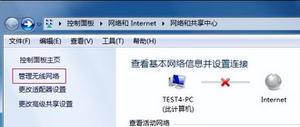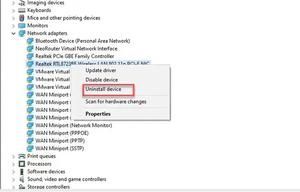在苹果笔记本上获取共享Wi-Fi密码(MAC教程)

如果您是尝试加入 wi-fi 网络的 Mac 用户,无论是您自己、朋友或家人,还是公司无线网络,您都可以通过使用共享的wifi密码功能。
出于多种原因,这很方便,因为它使加入 wi-fi 网络变得超级快,但它还允许您在没有人指定或大声说出的情况下获得 wi-fi 密码,这对于复杂的密码或在安全情况。
要使用此功能,您请求 Wi-Fi 密码的设备必须与尝试加入网络的 Mac 位于同一无线网络上。
从另一部 iPhone、Mac、iPad 获取 Mac 上的共享 Wi-Fi 密码
- 在 Mac 上,下拉 wi-fi 菜单并像往常一样选择您要加入的网络
- 暂停要求您输入 wi-fi 密码的加入网络屏幕

- 现在从附近的 iPhone、iPad 或 Mac 在同一 Wi-Fi 网络上,稍等片刻,您将看到“Wi-Fi 密码”请求屏幕,询问您是否要共享 Wi-Fi 密码,然后选择“分享密码”

- Mac 将立即加入 wi-fi 网络
Mac 将立即加入无线网络,无需输入密码。
对于简单的 wi-fi 密码,这可能不那么方便,但由于许多无线网络使用复杂的密码,这个功能可以非常方便,避免错误输入和其他挫折。
iPhone 或 iPad的共享 Wi-Fi 密码功能在 iOS 和 iPadOS 上已经有一段时间了,它也出现在带有现代版本 macOS 的 Mac 上,在这种情况下,意味着任何具有 High Sierra 或更新版本的东西都具有该功能。
这适用于任何加密的 wi-fi 网络,但不适用于使用强制门户方法加入 wi-fi 网络的 wi-fi 网络,因为这些网络不使用相同的方法来加密网络和密码(通常带有强制门户的 wi-fi 网络根本不使用加密,并且完全公开,除了初始登录阶段)。
虽然本文的重点是从另一台 Apple 设备(无论是 iPhone、Mac 还是 iPad)从 Mac 检索共享的 Wi-Fi 密码,但该功能也朝着另一个方向发展,您还可以将密码从 Mac 共享到另一台 Mac 、iPhone 或 iPad 也尝试加入同一个 wi-fi 网络。

以上是 在苹果笔记本上获取共享Wi-Fi密码(MAC教程) 的全部内容, 来源链接: utcz.com/dzbk/921113.html




![[苹果教程]如何在Mac电脑上停止共享日历](/wp-content/uploads/thumbs2/2024/1/1072659_thumbnail.jpg)